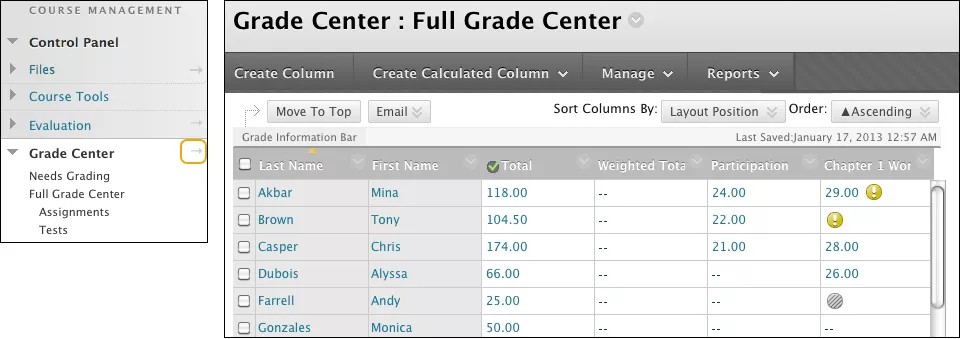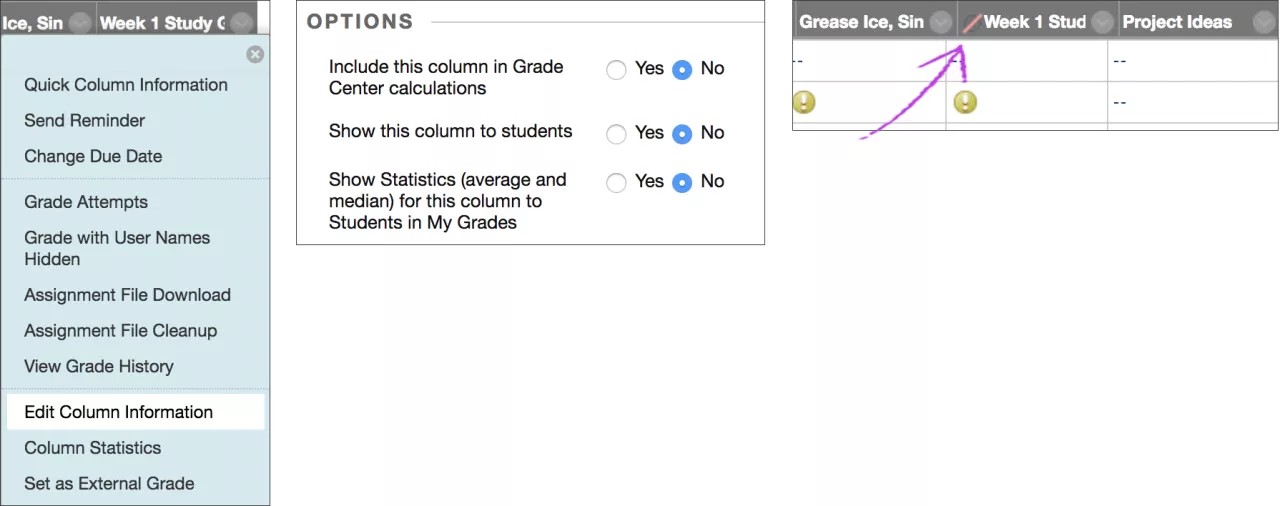Onde posso avaliar o trabalho dos meus alunos?
Você acessa o Centro de Notas pelo Painel de controle.
Expanda a seção Centro de notas para exibir os links da página Precisa de avaliação, Centro de notas inteiro e exibições inteligentes.
Na página Precisa de avaliação, você pode começar a avaliar os exercícios, exercícios em grupo, testes, entradas de blog e diário, gravações de página de wiki e publicações de discussão.
Saiba mais sobre como navegar pela avaliação
Como faço para atribuir notas?
As pontuações são atribuídas automaticamente para testes e pesquisas on-line sem perguntas que exijam avaliação manual. Você pode editar manualmente as notas que recebem pontuações automáticas.
Você pode atribuir notas no Centro de Notas das seguintes formas:
- Acessar testes e exercícios a fim de avaliá-los no Centro de Notas ou na página Precisa de avaliação.
- Atribuir notas manualmente no Centro de Notas. Para alguns itens, como blogs ou discussões avaliáveis, você pode atribuir notas pela ferramenta.
- Carregue notas de uma fonte externa, como arquivos de valores separados por vírgula (CSV) ou uma planilha do Excel. Você pode trabalhar off-line e fazer upload das notas no Centro de Notas.
Saiba mais sobre como avaliar tarefas, incluindo tentativas de avaliação e exclusão de notas
Ocultar colunas dos alunos
Consigo controlar quando os alunos veem as notas e os comentários?
Você pode ocultar uma coluna da página Minhas notas de um aluno enquanto estiver atribuindo notas e comentários. Ao ocultar uma coluna de seus alunos, você ainda a verá na grade do Centro de notas.
- No Centro de notas, acesse o menu de uma coluna e selecione Editar informações da coluna.
- Na página Editar coluna, navegue até a seção Opções.
- Selecione Não para Incluir essa coluna nos cálculos do Centro de notas e Mostrar essa coluna aos alunos.
- Selecione Enviar.
O trabalho avaliado não será exibido para os alunos nas páginas Minhas notas. Caso o aluno acesse o trabalho avaliado por uma área de conteúdo, nenhuma nota ou comentário será exibida.
Na grade do Centro de notas, a coluna será exibida com o ícone Coluna não visível para os usuários ao lado do título da coluna.
Quando estiver pronto para liberar as notas e os comentários para os alunos, acesse a página Editar coluna e selecione Sim para as duas opções.